Kā iedziļināties maršrutētāja iestatījumos? Par TP-Link piemēru

- 1164
- 135
- Bernard Rice
Sveiki! Gandrīz katrā rakstā, kurā es rakstu par maršrutētāju iestatīšanu vai dažu problēmu risināšanu ar bezvadu tīkliem, es rakstu par to, kā ievadīt maršruta vadības paneli, lai mainītu dažus parametrus utt. D. Un, godīgi sakot, man jau ir apnicis pastāvīgi rakstīt to pašu :). Tāpēc es nolēmu par to rakstīt atsevišķā rakstā. Un par to nav ko rakstīt, bet tomēr daudziem ir problēmas ar to.
 Gandrīz visiem maršrutētājiem, pat dažādiem uzņēmumiem, ieeja iestatījumos gandrīz nav atšķirīga. Bet es parādīšu TP-Link ierīču piemēru.
Gandrīz visiem maršrutētājiem, pat dažādiem uzņēmumiem, ieeja iestatījumos gandrīz nav atšķirīga. Bet es parādīšu TP-Link ierīču piemēru.
Vispirms izdomāsim, kā maršrutētājam jābūt savienotam. Viss (ieskaitot mani), pielāgošanas laikā ieteicams savienot maršrutētāju uz tīkla kabeļa ar datoru. Bet, ja vēlaties izveidot tikai dažus iestatījumus, varat izveidot savienojumu gan caur bezvadu tīklu, gan pat no tālruņa vai planšetdatora, nekas briesmīgs nenotiks.
Neatjauniniet maršrutētāja programmaparatūru, savienojot, izmantojot Wi-Fi! Tikai ar tīkla kabeli!
Tas ir skaidrs. Jums jābūt savienotam ar savu tīklu. Pēc kabeļa vai Wi-Fi.
Mēs ejam uz vadības paneli
Atveriet jebkuru pārlūku. Internet Explorer var būt arī iespējams, taču labāk ir hroms, opera utt. D.
Tagad uzmanība! Paņemiet maršrutētāju un atrodiet uz tā uzlīmi, kas norāda uz atšķirīgu informāciju (modelis, versija un T. D.).
Mums tur jāredz IP adrese (Parasti 192.168.0.1, vai 192.168.Viens.1) un Pieteikšanās parolē Lai piekļūtu iestatījumiem. Ja jūs tos nemainījāt, tad tas, visticamāk, ir administrators un administrators.
 Kā redzat, man ir IP: 192.168.Viens.Viens. Tātad mēs pieņemam šo adresi pārlūkprogrammā, adreses rindā un šķērsojam to.
Kā redzat, man ir IP: 192.168.Viens.Viens. Tātad mēs pieņemam šo adresi pārlūkprogrammā, adreses rindā un šķērsojam to.
Logam ar paroli un pieteikšanās pieprasījumu vajadzētu parādīties.
Ievadiet maršrutētājā rakstīto pieteikšanās un paroli. Nedrīkst sajaukt ar paroli Wi-Fi tīklam!
Ja iestatījumu laikā esat jau mainījis šos datus, jums, visticamāk, būs jāveic pilnīga iestatījumu atiestatīšana, lai pēc noklusējuma parole un pieteikšanās atkal būtu saistīta ar noklusējumu.
 Pēc noklikšķināšanas uz pogas Nosūtīt Mēs iekļūstam iestatījumos. Atkarībā no modeļa (programmaparatūras versijas) un ražotāja, tie var atšķirties.
Pēc noklikšķināšanas uz pogas Nosūtīt Mēs iekļūstam iestatījumos. Atkarībā no modeļa (programmaparatūras versijas) un ražotāja, tie var atšķirties.
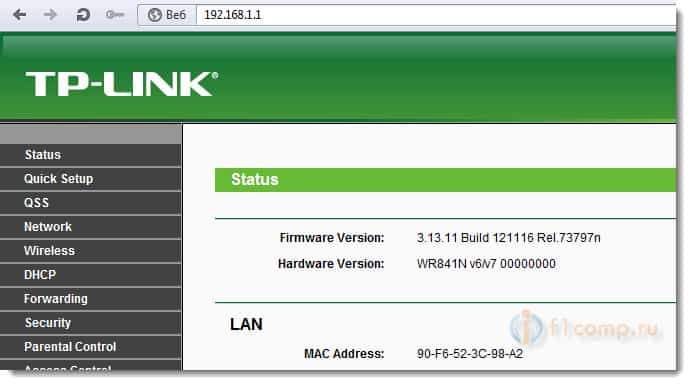 Ja jums ir kādas problēmas, tad noteikti izlasiet šo rakstu -https: // f1compp.ru/sovety/ne-zaxodit-v-nastrojki-routera/. Tajā es mēģināju apsvērt visus iespējamos iemeslus, kuru dēļ nav iespējams piekļūt iestatījumiem.
Ja jums ir kādas problēmas, tad noteikti izlasiet šo rakstu -https: // f1compp.ru/sovety/ne-zaxodit-v-nastrojki-routera/. Tajā es mēģināju apsvērt visus iespējamos iemeslus, kuru dēļ nav iespējams piekļūt iestatījumiem.
Šeit ir tik maza instrukcija, bet es ceru - noderīgi.
Vislabākie novēlējumi!
- « Kā savienot televizoru no viedās TV ar internetu, izmantojot Wi-Fi? LG 32LN575U piemēram
- Kas nepieciešams, lai savienotu televizoru (viedo TV) ar internetu (izmantojot Wi-Fi, LAN)? »

